نحوه نصب اندروید - دستورالعمل گام به گام
این مقاله، از جمله تمام مثالها و جزئیات، نحوه نصب اندروید را روی تبلت، گوشی هوشمند یا دستگاههای دیگر به شما میگوید. همچنین نکات زیادی در این مورد وجود خواهد داشت.
مرحله شماره 1. نصب و دریافت حقوق ROOT
- روی این دکمه کلیک کنید و برنامه دانلود می شود.
- روی فایل دانلود شده کلیک کنید و برنامه Kingo Android ROOT را باز کنید. (اگر سیستم برای شروع مجوز درخواست کرد، "YES" را فشار دهید.)
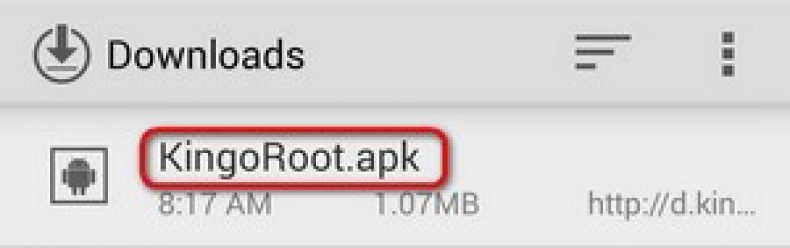
- در داخل برنامه می بینیم که دستگاه هنوز وصل نشده است. ما تلفن خود را از طریق usb وصل می کنیم.
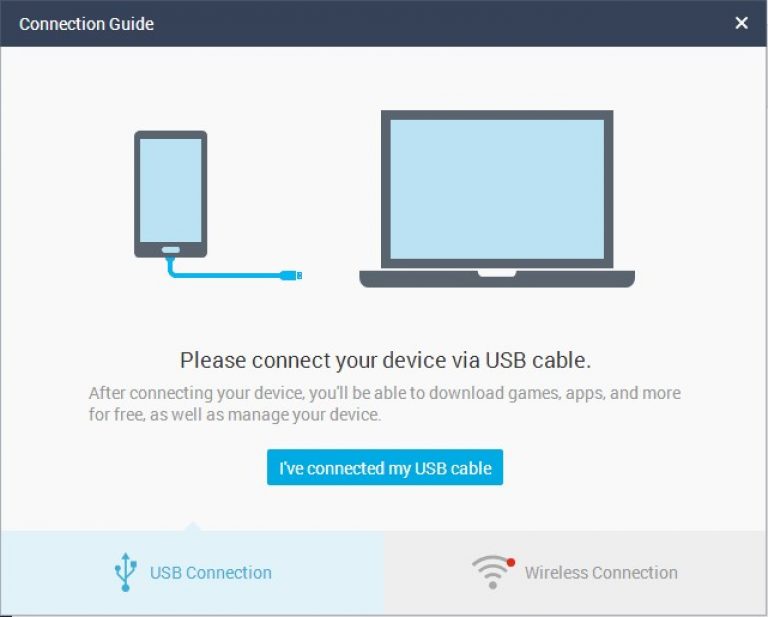
- همچنین باید حالت اشکال زدایی را فعال کنیم (خود برنامه حاوی تصاویری با دستورالعمل نحوه انجام این کار است). اگر دستورالعمل ها برای شما کافی نیست، پس باید "منو برای توسعه دهندگان" را پیدا کنید و گزینه "اشکال زدایی USB" را فعال کنید.
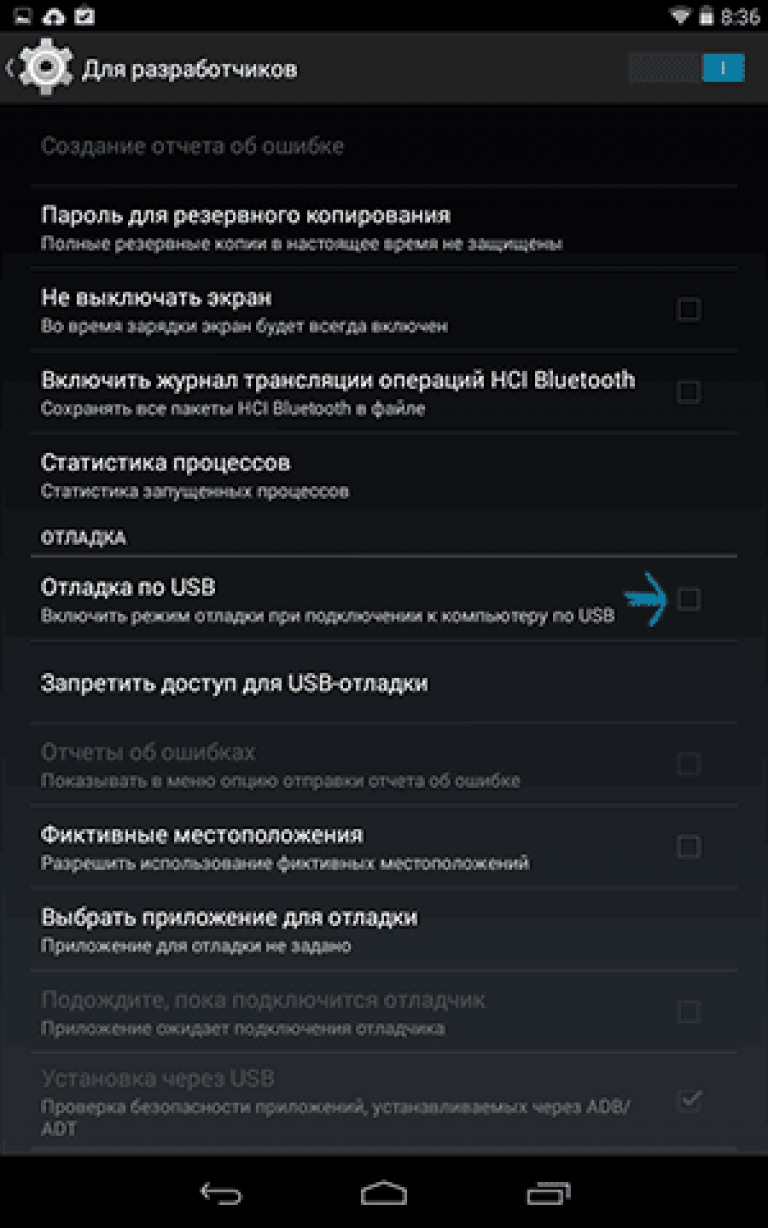
1.6. پس از اینکه برنامه ما دستگاه را دید، دکمه "ROOT" ظاهر می شود.
1.7. روی آن کلیک کنید. آماده! شما حقوق ROOT دستگاه خود را دریافت کرده اید.
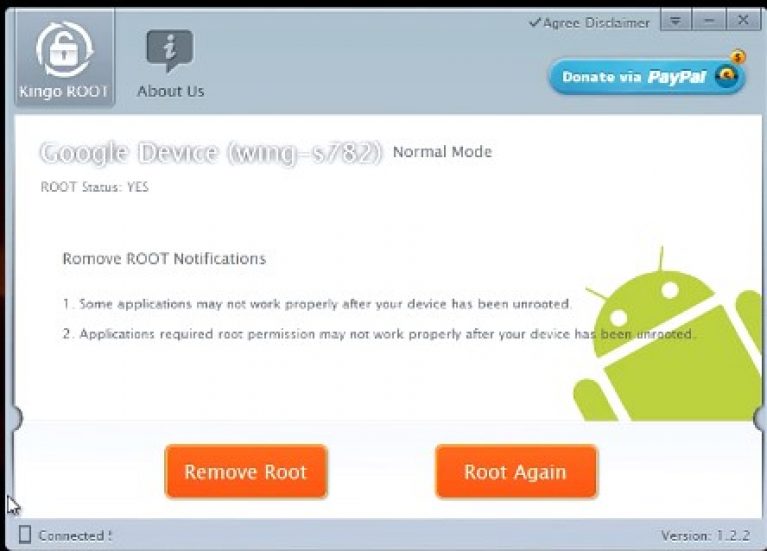
گام 2. به روز رسانی بازیابی در دستگاه شما
مرحله بعدی به روز رسانی Recovery است. حالت بازیابی یا بوت ویژه یک حالت خاص در دستگاه است که به لطف آن می توانید سیستم را بازیابی کنید یا به روز رسانی های آن را دانلود کنید.
نصب ریکاوری
برای نصب ریکاوری از اپلیکیشن ROM Manager استفاده می کنیم، این برنامه مخصوص دسترسی آسان به سیستم ریکاوری ساخته شده است.
- برای شروع، باید از ابزار خود به وب سایت ROM Manager برویم.
- بر روی دکمه دانلود کلیک کنید و این اپلیکیشن را دانلود کنید.
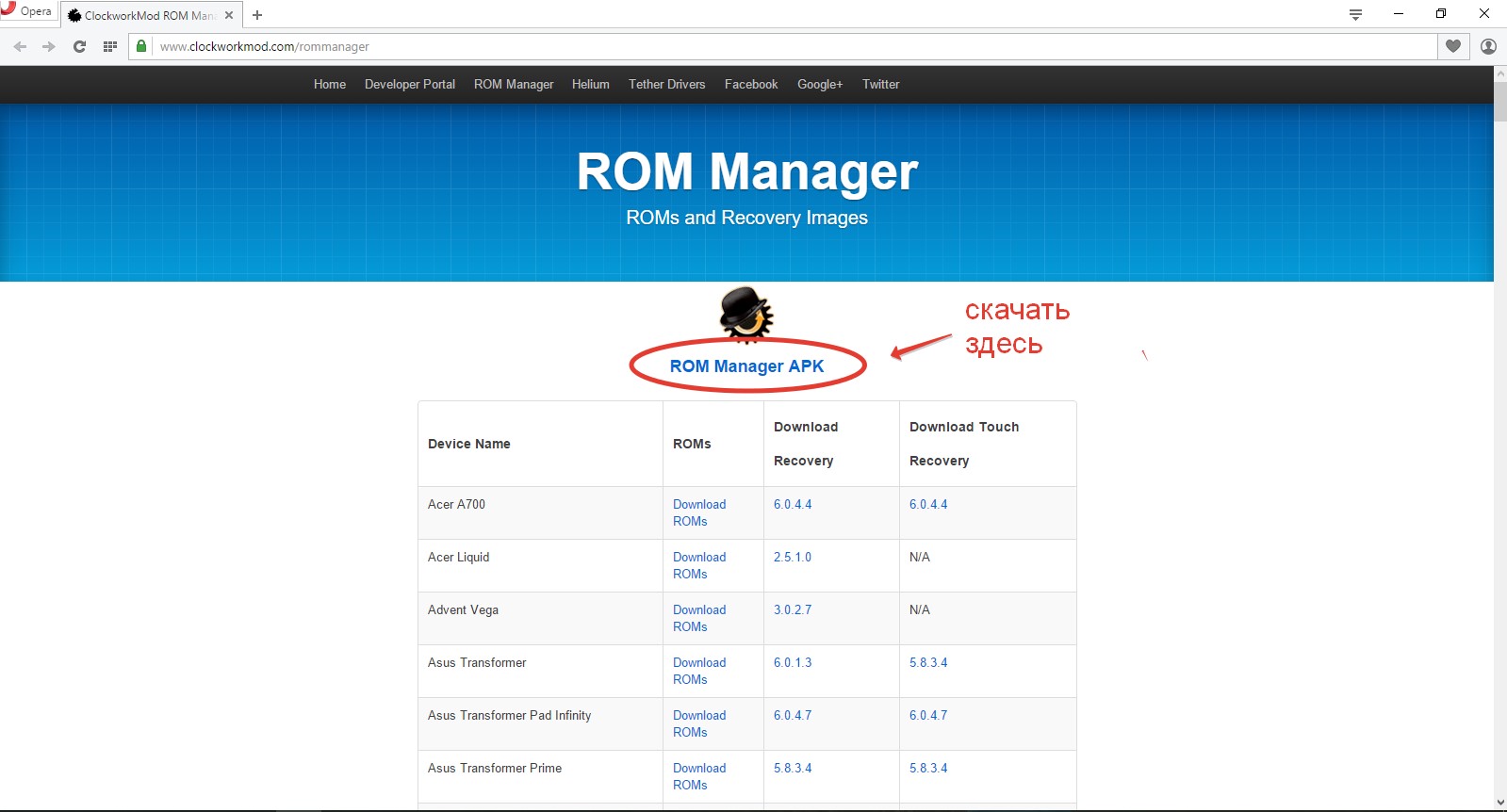
- بعد، به دانلودها بروید و روی "نصب برنامه" کلیک کنید.
- به رام منیجر می رویم. و بلافاصله دکمه "CloclworkMod" را در منوی اصلی مشاهده می کنیم.
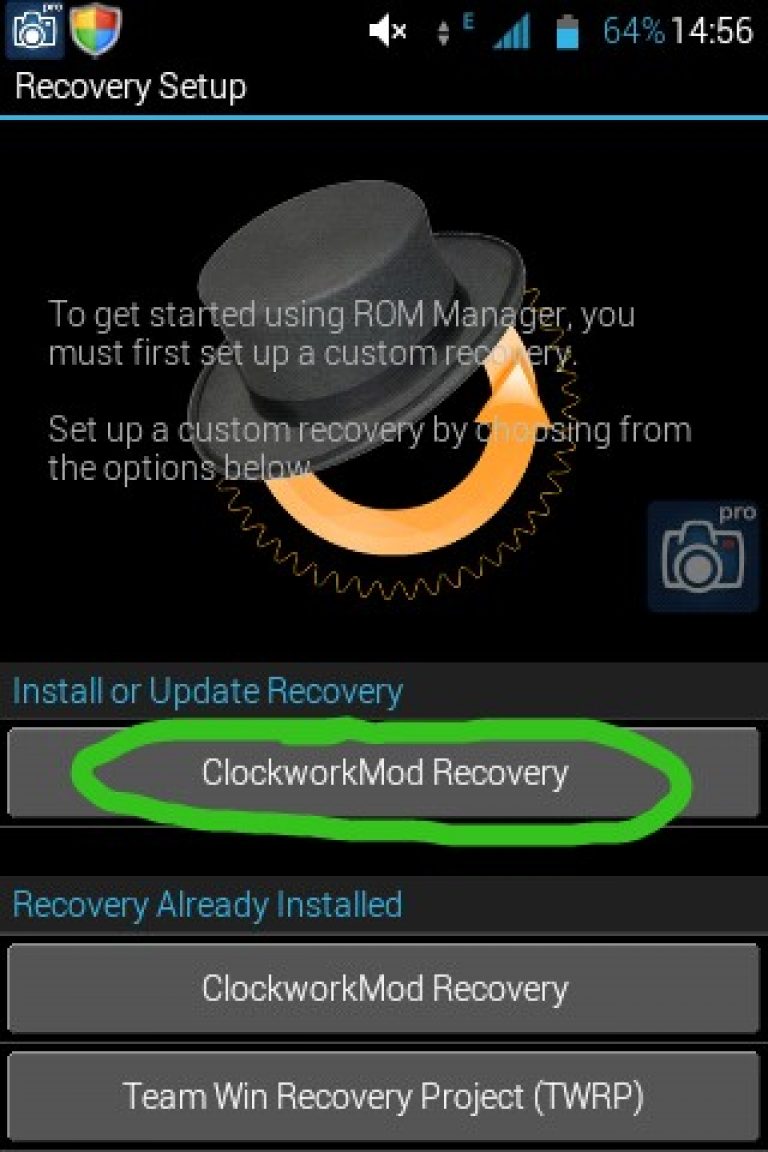
روی آن کلیک کنید و برنامه به آخرین نسخه به روز می شود.
- خط بالایی شامل نام مدل ابزار شما خواهد بود. روی آن کلیک کنید؛
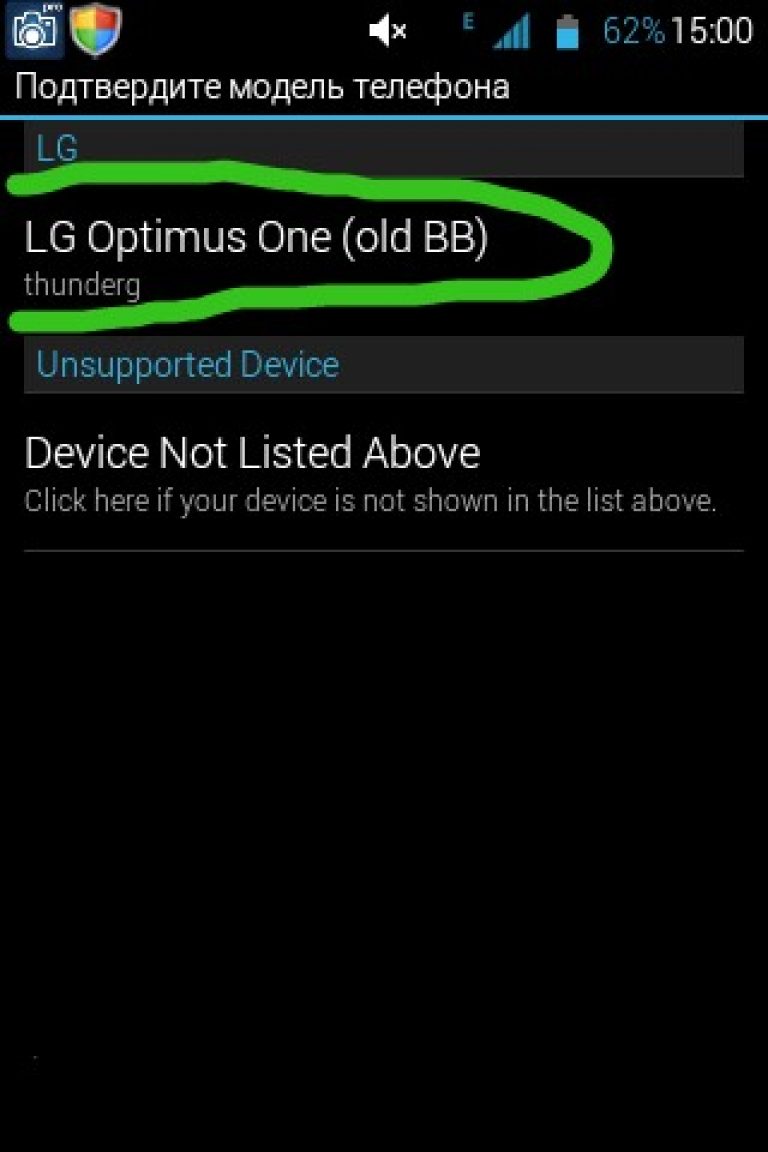
- در مرحله بعد، Recovery نصب و در دستگاه شما دانلود می شود (این عمل به اتصال اینترنت نیاز دارد).
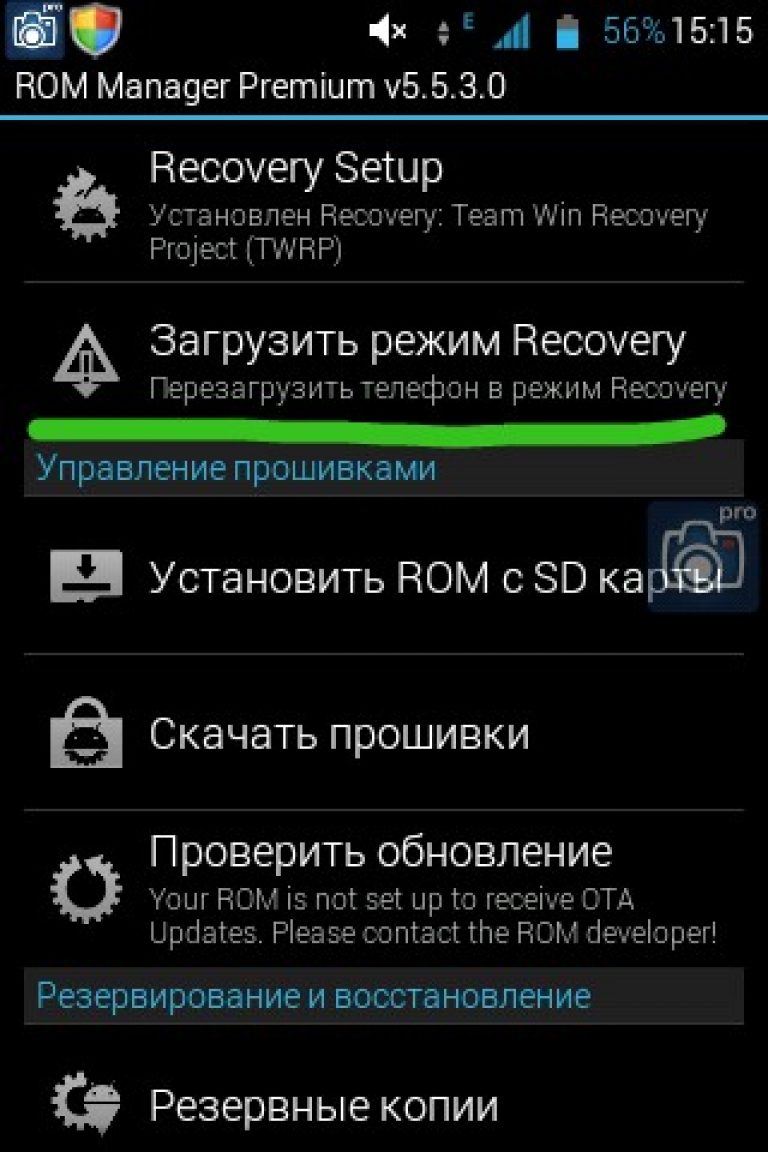
- ریکاوری به روز شده است و می توانید با خیال راحت به سراغ مورد بعدی بروید.
نصیحت!از رام منیجر با دقت استفاده کنید و دستورالعمل ها را دنبال کنید، دکمه های غیر ضروری را فشار ندهید، در غیر این صورت می توانید گوشی خود را به آجر تبدیل کنید.
مرحله شماره 3. فایل پشتیبانی اطلاعات
پشتیبان گیری ذخیره داده های شما در دستگاه است، می تواند جزئی یا کامل باشد. در مورد ما، کامل.
شروع به پشتیبان گیری کنید
برای این کار از همان ROM Manager نیز استفاده خواهیم کرد.
- به مدیر رام می رویم.
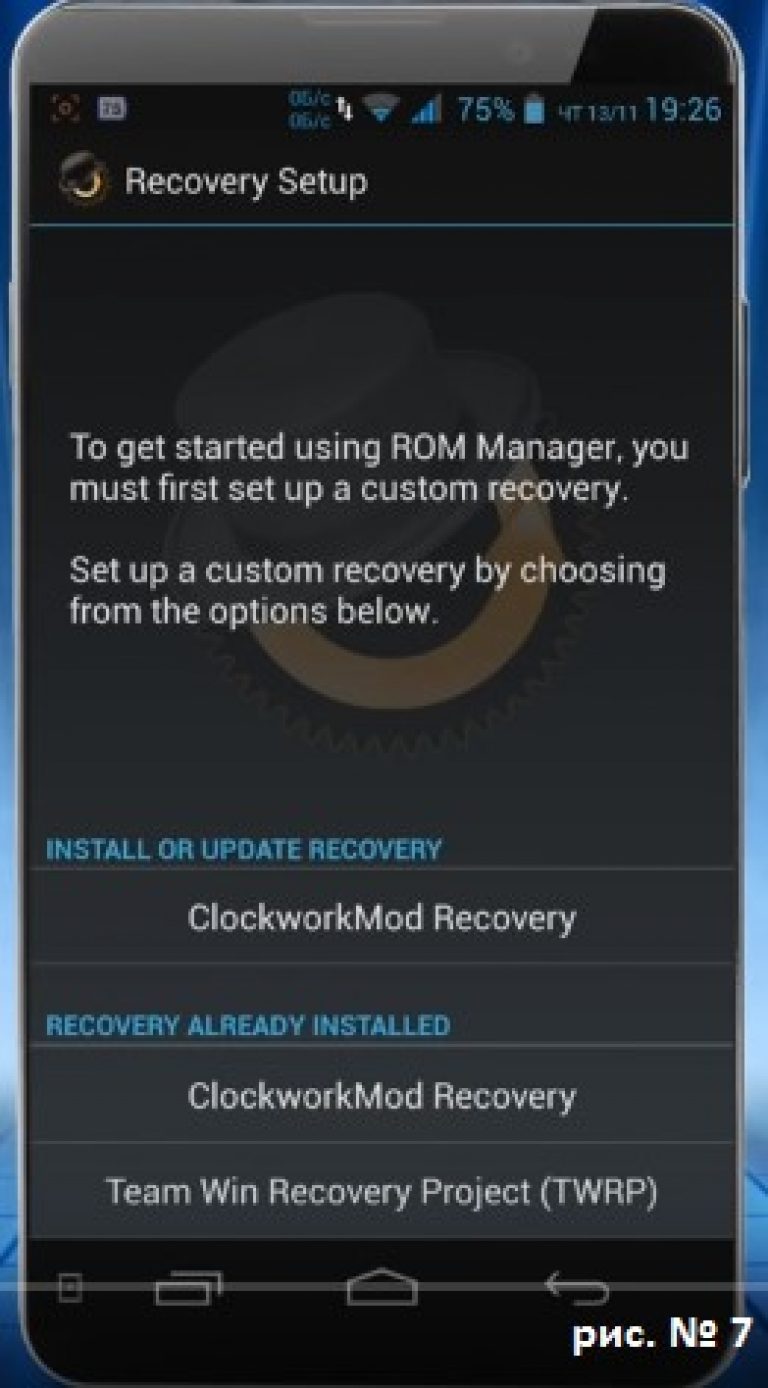
- سپس خط ذخیره رام فعلی را انتخاب می کنیم. ما فایل را ذخیره می کنیم تا بتوانیم آن را در هر زمان پیدا کنیم (همه نام ها را می نویسیم، فایل را تحت یک نام مناسب برای خود ذخیره می کنیم، همچنین تاریخ ذخیره فعلی را تنظیم می کنیم).
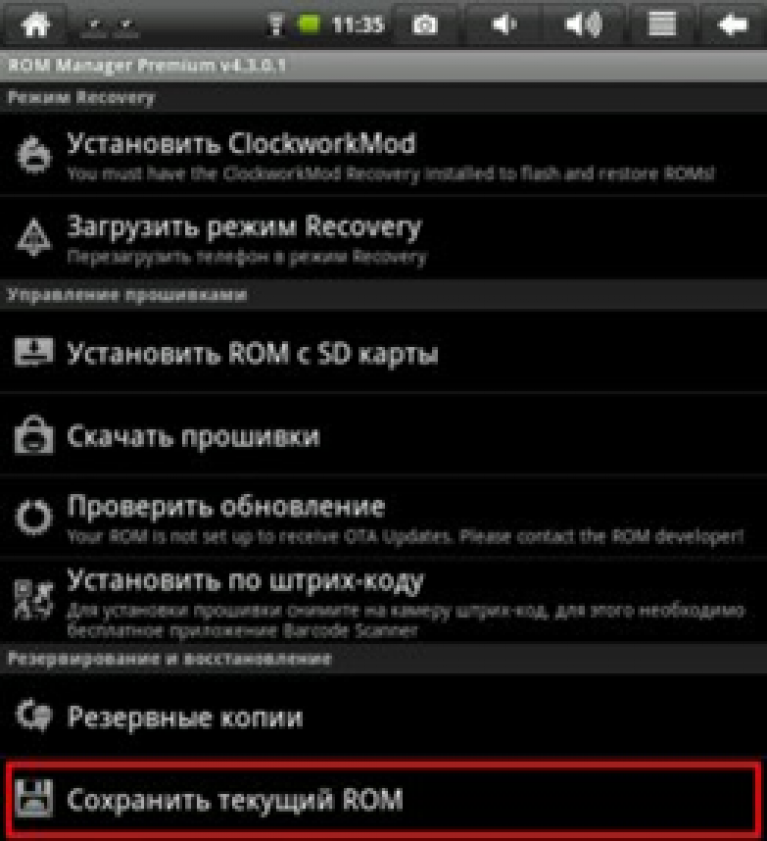
- پس از آن، تلفن / تبلت یک راه اندازی مجدد استاندارد را انجام می دهد. همه اقدامات طبق معمول انجام خواهد شد.
- همچنین، نسخه پشتیبان بر روی دستگاه شما در یک پوشه خاص که شما مشخص می کنید ذخیره می شود.
- پشتیبان گیری کامل شد.
نصیحت!به هیچ عنوان نسخه پشتیبان ذخیره شده را حذف نکنید. اگر اندروید را دانلود کردید و مشکلی پیش آمد، دیگر نمی توانید کاری انجام دهید!
